Ayarlar (Genel Ayarlar) İletişim Kutusu
Ayarlar (Genel Ayarlar) (Settings (General Settings)) iletişim kutusunu görüntülemek için  (Genel Ayarlar) sekmesini tıklatın.
(Genel Ayarlar) sekmesini tıklatın.
İşletim panelinden tarama yapmak için bir model ekleyebilir, kullanılacak modeli seçebilir, e-posta eki boyutunu ayarlayabilir ve daha fazlasını yapabilirsiniz.
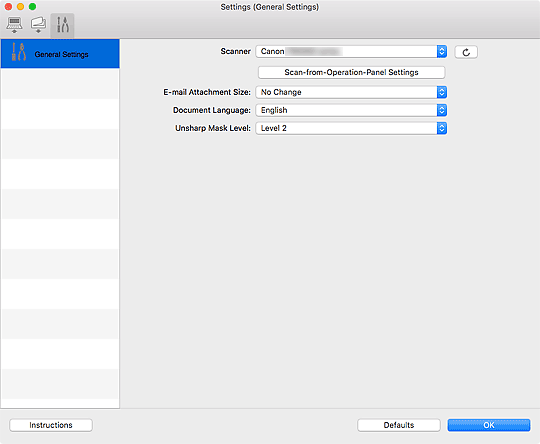
- Tarayıcı (Scanner)
-
IJ Scan Utility Lite'ın kullanması için ayarlandığı Bonjour hizmetinin adını görüntüler.
Kullanmak istediğinizden farklı bir Bonjour hizmetinin adı görüntülenirse, kullanmak istediğiniz Bonjour hizmetinin adını seçin.
 Önemli
Önemli- Ağ üzerinden kullanmak için Bonjour etkinleştirilmelidir. Tarayıcınızda veya yazıcınızda Bonjour uygulamasını etkinleştirin.
- Bonjour servisi adı görüntülenmezse veya Bonjour servisi adını değiştirdiyseniz,
 (Yenile) öğesini tıklatın.
(Yenile) öğesini tıklatın.
 (Yenile)
(Yenile)-
IJ Scan Utility Lite ile halihazırda kullanılabilecek tarayıcıları veya yazıcıları algılar.
- İşletim Panelinden Tarama Ayarları (Scan-from-Operation-Panel Settings)
-
Hâlihazırda IJ Scan Utility Lite tarafından kullanılmak üzere ayarlanmış tarayıcı veya yazıcının yanı sıra yazıcının işletim panelinden veya kişisel tarayıcının tarayıcı düğmelerinden tarama işlemi yapmak için kullanmak istediğiniz bir tarayıcı veya yazıcı varsa bu düğmeye tıklayarak görüntülenen İşletim Panelinden Tarama Ayarları (Scan-from-Operation-Panel Settings) iletişim kutusunda o aygıtı ekleyin. En fazla iki aygıt seçin.
 Önemli
Önemli-
Bu işlev, aşağıdaki durumlarda kullanılamaz.
- Modeliniz işletim panelinden tarama yapmayı desteklemez.
- Modeliniz ICA sürücüsünü (Image Capture Architecture) destekler.
-
- E-posta Ek Boyutu (E-mail Attachment Size)
- Bu, Inkjet Hepsi Bir Arada yazıcı kullanırken görüntülenir. E-posta iliştirilecek taranan resimlerin boyutunu kısıtlayabilirsiniz.
Küçük (640 x 480 Pencereler için Uygun) (Small (Suitable for 640 x 480 Windows)), Orta (800 x 600 Pencereler için Uygun) (Medium (Suitable for 800 x 600 Windows)), Büyük (1024 x 768 Pencereler için Uygun) (Large (Suitable for 1024 x 768 Windows)) veya Değişiklik Yok (No Change) seçeneğini belirleyebilirsiniz. - E-postaya İliştir ve Resmi Gönder İşlemleri için Dosya Boyutu (File Size for Attach to E-mail and Send Image)
- Kişisel tarayıcıyı kullanırken bu görüntülenir. E-posta iliştirilecek taranan resimlerin boyutunu kısıtlayabilirsiniz.
Küçük (640 x 480 Pencereler için Uygun) (Small (Suitable for 640 x 480 Windows)), Orta (800 x 600 Pencereler için Uygun) (Medium (Suitable for 800 x 600 Windows)), Büyük (1024 x 768 Pencereler için Uygun) (Large (Suitable for 1024 x 768 Windows)) veya Değişiklik Yok (No Change) seçeneğini belirleyebilirsiniz. - Belge Dili (Document Language)
- Resimlerdeki metinlerin algılanması ve anahtar sözcük aramasını destekleyen bir PDF dosyası oluşturulduğunda kullanım için dil seçebilirsiniz.
- Flu Görüntü Maskesi Düzeyi (Unsharp Mask Level)
-
Anahat vurgusu düzeyini 1 ila 5 aralığında bir değere ayarlayın. Değer arttıkça anahat daha fazla vurgulanır ve resim daha net olur.
 Not
Not- İlgili Ayarlar iletişim kutusunda Anahattı netleştir (Sharpen outline) onay kutusu seçildiğinde, ayarlanan anahat vurgusu düzeyi uygulanır.
- Yönergeler (Instructions)
- Bu kılavuzu açar.
- Varsayılanlar (Defaults)
- Görüntülenen ekrandaki ayarları varsayılan ayarlara geri yükleyebilirsiniz.

